- Norite atrasti keletą geriausių nemokamų „Windows 10“ šriftų?
- „Nexus Font“ ir „FontBase“ yra puikios programinės įrangos parinktys, į kurias reikia atsižvelgti.
- Be to, daugelis profesionalių dizainerių sutinka, kad „Adobe Fonts“ yra aukštesnės kokybės šriftų nei daugelyje kitų šriftų programinės įrangos įrankių.
- Pažvelkite į jų ypatybes ir spręskite patys.
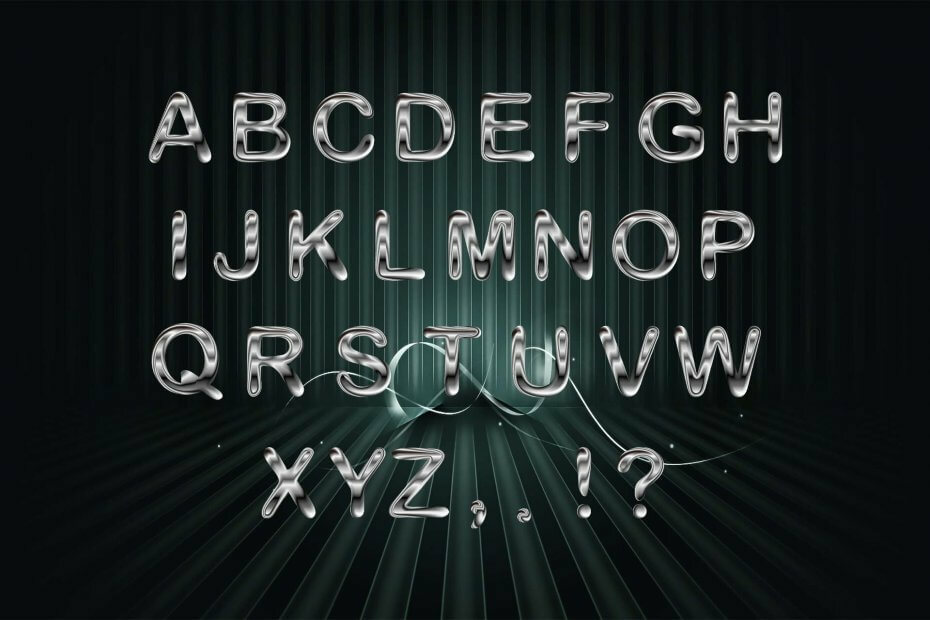
Padarykite visus dokumentus prieinamus ir saugius naudodami „Adobe Acrobat Reader“. Šis dokumentų valdymo įrankis taip pat leis jums pasirašyti el. Paštu ir sukurti oficialias formas, kad sutaupytumėte laiko darbe. Įsigykite jį savo asmeniniam kompiuteriui ir galėsite:
- Atidarykite, atspausdinkite ir redaguokite visus savo PDF ir kitus failų tipus
- Paprasčiau užpildykite PDF formas
- Svarbiausi dokumentai turi būti užšifruoti
Gaukite visas programas už ypatingą kainą!
Pasaulinė dokumentų valdymo programinė įranga Nr.1 dabar yra už puikią kainą, todėl paskubėkite!
Jei ieškote nemokamų „Windows 10“ šriftų, jūsų apsilankymas bus to vertas. Nesvarbu, ar dirbate tipografu, grafiniu dizaineriu, ar tiesiog norite naudoti skirtingus šriftus savo namų projektui, turėsite naudoti daugybę šriftų.
Darbas su daugybe šriftų gali būti keblus net labiausiai organizuotiems iš jūsų. Norint supaprastinti visą šį procesą, rekomenduojama naudoti nemokamą šriftų tvarkyklės programinę įrangą.
Šriftų tvarkyklės programinė įranga leidžia jums valdyti visus aspektus, susijusius su šriftų tvarkymu jūsų kompiuteryje.
Geras vadybininkas leidžia pamatyti gerą galimų šriftų parinkčių apžvalgą, leidžia peržiūrėti stilių prieš taikant.
Be to, šriftų tvarkyklės programinė įranga automatiškai suaktyvins tik šriftus, reikalingus atliekant užduotį. Tai leidžia jūsų kompiuterio atmintyje neperkrauti nenaudingų duomenų, todėl jūsų kompiuteris veikia efektyviau.
Prie šių funkcijų šriftų tvarkyklė taip pat nuskaito kietajame diske, ar nėra sugadintų šriftų, ir bando juos ištaisyti. Jei taisymo procesas neįmanomas, šriftai bus pašalinti.
Šiandienos straipsnyje mes ištirsime keletą geriausių nemokamų šriftų tvarkyklių, skirtų „Windows 10“. Prašome perskaityti daugiau informacijos.
Kokia geriausia „Windows 10“ šriftų programinė įranga?
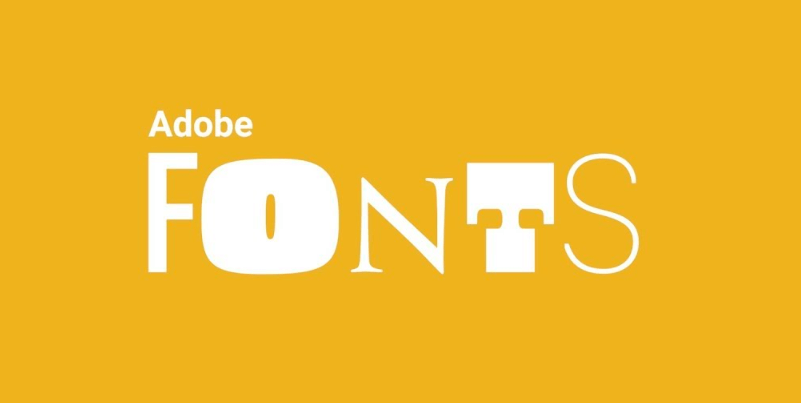
Ar girdėjote apie „Adobe Fonts“? Nėra jokios kitos šriftų tvarkyklės programinės įrangos, siūlančios ne tik pažodžiui tūkstančius šriftų, bet ir greitus bei paprastus jų valdymo būdus.
Šriftų pridėjimas ir keitimas į savo svetainę neturėtų būti sudėtinga užduotis naudojant „Adobe Fonts“.
Šį kartą tereikia kelių paprastų žingsnių, todėl pradėkite paiešką pagal pavadinimą, jei esate tikri, kad žinote, ko norite.
Be to, naudodami intuityvius filtrus galite rūšiuoti pagal ypatybes, klasifikaciją ar kalbą. Tada viskas, ką jums reikia padaryti, yra naudoti perjungiklį, kai būsite pasirengę mėgautis norimu šriftu.
Tarsi visa tai nebūtų pakankamai patogu, nepamirškite, kad viskas, ko reikia norint prisijungti prie „Creative Cloud“, kad jūsų aktyvūs šriftai būtų rodomi šriftų meniu.
Kai kurie „Adobe“ šriftai Pagrindiniai bruožai kurį greičiausiai įvertinsite:
- Pridedami tik aukštos kokybės šriftai, todėl nedvejodami naudokite juos, jei rimtai žiūrite į tipografiją
- Išsamios instrukcijos, kaip pridėti tinkintus šriftus į savo svetainę
- Didelis naršyklės suderinamumas; naudokite „Adobe Fonts“ naršyklėse mobiliesiems ir bet kurioje naršyklėje, palaikančioje žiniatinklio šriftus „macOS“, „Windows“ ir „Chrome“ OS
- Visi šriftai yra įtraukti į „Creative Cloud“ prenumeratą, todėl jums nereikia jaudintis dėl jokių papildomų mokesčių
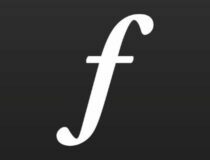
„Adobe Fonts“
Tūkstančiai jūsų turimų šriftų vienoje iš „riches“ šriftų bibliotekos, prieinamos skaitmeniniu įrankiu.

„Nexus Font“ yra mūsų geriausias šriftų tvarkyklės programinės įrangos parinkčių pasirinkimas, kurį 2019 m. Galite įsigyti „Windows 10“.
Ši programinė įranga leidžia jums pasiekti didžiulę pritaikomų šriftų duomenų bazę ir atsisiųsti tik jūsų pasirinktus šriftus.
Jei neatsisiųsite visos šriftų duomenų bazės, jūsų kompiuteris nebus užsikimšęs nenaudingais failais.
Šiuo įrankiu galite tvarkyti šriftų skaičių, ieškoti konkrečių stilių, palyginti jų stilius, taip pat automatiškai nuskaityti visus sugedusius jūsų HDD šriftus.
⇒ Atsisiųskite „Nexus“ šriftą
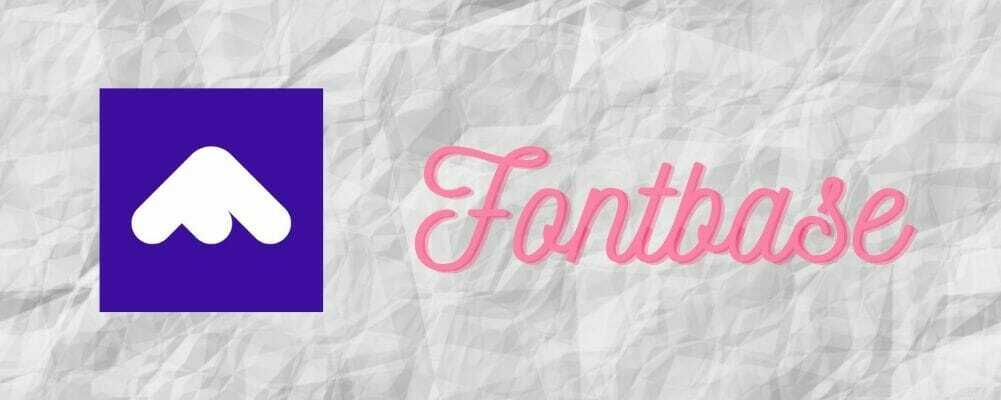
„FontBase“ yra dar viena puiki programinės įrangos parinktis, leidžianti pasiekti prieigą ir efektyviausiai naudoti nemokamus šriftus.
Šios programinės įrangos veikimas yra labai panašus į mūsų populiariausią pasirinkimą, tačiau paieškos greitis nustatomas pagal „Nexus Font“ našumą, todėl „FontBase“ šiame sąraše yra trečioje vietoje.
Čia yra keletas iš geriausios savybės „FontBase“:
- Tai padeda tvarkyti šriftų aplankus.
- Didelė įvairių stilių šriftų duomenų bazė.
- Visiškai suderinamas su „Google“ šriftais.
- Šrifto peržiūros parinktis.
- Šriftų pritaikymo įrankiai.
⇒ Atsisiųskite „FontBase“
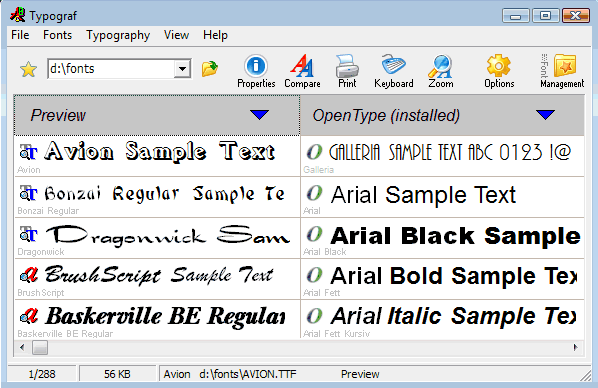
Palyginti su dviem anksčiau paminėtomis parinktimis, „Typograf“ neturi labai draugiškos vartotojo sąsajos, kuri mums primena senesnę „Windows XP“ programinę įrangą.
Tai nereiškia, kad Typografas nėra vertas 3 pozicijos. Ši programinė įranga leidžia valdyti visus šriftų aspektus.
Čia yra keletas iš geriausios savybės rasta Typograf:
- Itin mažas sistemos poveikis.
- Gali pritaikyti šrifto dydį, spalvas, rodomą informaciją ir kt.
- Galite įkelti, įdiegti ir tvarkyti šriftus.
- Puiki peržiūros galimybė išbandyti šrifto nustatymus.
- Šriftų palyginimo funkcija.
- Automatiškai identifikuoja dublikatus ir leidžia pasirinkti, kaip su jais elgtis.
⇒ Parsisiųsti Typograf

Kaip rodo pavadinimas, šriftų peržiūros priemonė leidžia tvarkyti šriftus palengvinant viso informacijos diapazono matymą viename lange.
Šriftų peržiūros priemonė pasiekė tik 4 vietą šiame sąraše, nes nesiūlo galimybės įkelti konkretaus šriftų skaičiaus ir išaktyvinti juos baigus juos naudoti.
Ši programinė įranga padeda jums tvarkyti tik šriftus, kurie jau buvo įdiegti jūsų kompiuteryje. Taip pat galite pritaikyti šriftus keisdami dydį, spalvą, fono spalvą ir pasirinkdami skirtingus stilius.
Galite atsisiųsti daug įvairių stilių šriftų iš šį „Windows 10“ forumo įrašą.
⇒ Atsisiųskite šriftų peržiūros programą
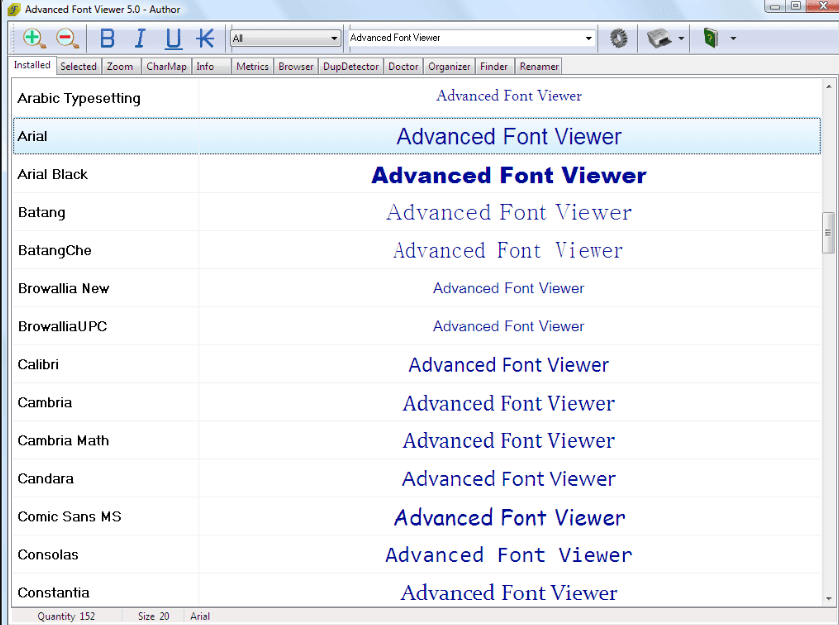
Kaip ir „Font Viewer“ atveju, „Advanced Font Viewer“ leidžia peržiūrėti, spausdinti ir taip pat tvarkyti šriftus.
Ši programinė įranga veikia tik su šriftais, kurie įdiegti jūsų kompiuteryje. Čia yra keletas iš žymiausios savybės:
- Viename lange gali peržiūrėti visus įdiegtus šriftus.
- Galite gauti prieigą prie anksčiau pašalintų šriftų.
- Tai leidžia jums pašalinti šriftus tiesiai iš programinės įrangos.
- Automatiškai organizuoja šriftų kolekciją.
⇒ Atsisiųskite „Advanced Font Viewer“
Nedvejodami praneškite mums, ar šis vadovas padėjo jums pasirinkti geriausią nemokamą šriftų programinę įrangą, kurią naudosite „Windows 10“ kompiuteryje. Tai galite padaryti naudodamiesi žemiau esančia komentarų skiltimi.
Dažnai užduodami klausimai
Norėdami įdiegti nemokamus šriftus „Windows 10“, negaiškite daugiau laiko ir paimkite vieną iš geriausių šiame sąraše pateiktų nemokamų šriftų programinės įrangos įrankių patogus straipsnis.
„Windows 10“ apima daugiau nei 100 šriftų kaip numatytojo diegimo dalį, tačiau trečiųjų šalių programos gali pridėti daugiau nei 1000 šriftų. Tačiau turint per daug šriftų, gali sulėtėti įkrovos procesas.
Jei norite lengvai valdyti šriftus sistemoje „Windows“, nedvejodami išbandykite vieną iš geriausių šriftų valdymo programinės įrangos įrankių, skirtas sąrašas.


